آموزش پس زمینه در وردپرس

آموزش پس زمینه در وردپرس
در این درس از مجموعه آموزش برنامه نویسی سایت سورس باران، به آموزش پس زمینه در وردپرس خواهیم پرداخت.
مرحله (1) – روی Appearance. Background کلیک کنید.
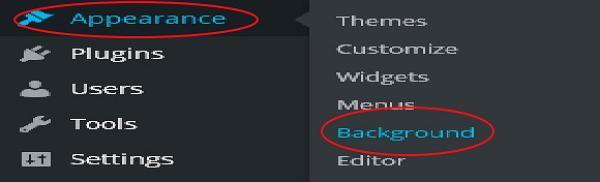
مرحله (2) – صفحه زیر در جایی که قسمت تصویر پس زمینه نشان داده می شود ، ظاهر می شود.
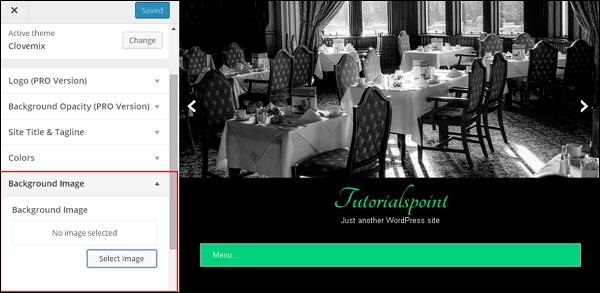
مرحله (3) – هیچ تصویری برای پس زمینه انتخاب نشده است. اگر می خواهید این کار را انجام دهید ، سپس بر روی Select Image کلیک کنید. صفحه زیر را دریافت می کنید.
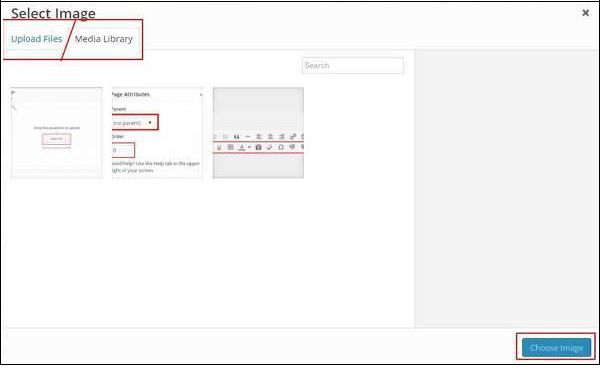
در اینجا می توانید تصاویر را با استفاده از دو گزینه بارگذاری کنید.
- بارگذاری پرونده ها
- کتابخانه ی رسانه
مرحله (4) – بارگذاری پرونده ها – وقتی روی آپلود پرونده ها کلیک می کنید ، صفحه زیر نمایش داده می شود. پرونده ها را از روی دسک تاپ خود انتخاب کنید و سپس اگر از تصویر راضی هستید بر روی گزینه انتخاب تصویر کلیک کنید.
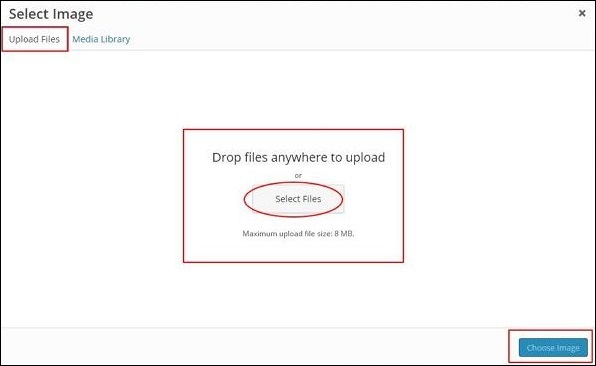
مرحله (5) – Media Library – وقتی روی Media Library کلیک می کنید ، صفحه زیر ظاهر می شود. فایل ها را از کتابخانه رسانه وردپرس انتخاب کنید ، به این معنی که اگر از قبل تصاویر به روز شده دارید ، می توانید هرکدام را مستقیماً انتخاب کنید.
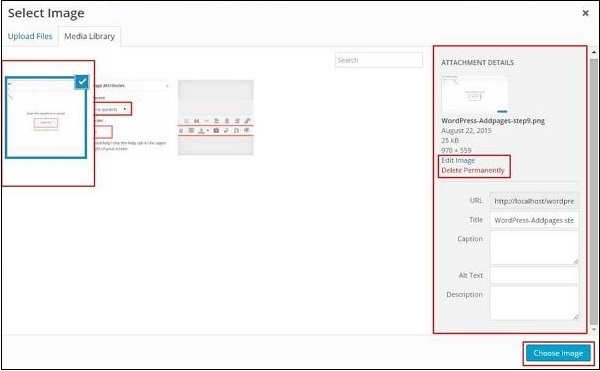
پس از انتخاب تصویر ، در سمت راست چند گزینه دریافت خواهید کرد –
ویرایش تصویر – هنگامی که بر روی آن کلیک می کنید ، به صفحه دیگری منتقل می شوید که می توانید تصویر مقیاس ، ابعاد ، تصویر برش و تنظیمات ریز عکس و غیره را ویرایش کنید. همانطور که در تصویر زیر نشان داده شده است ، تغییرات مورد نیاز را اعمال کنید ، روی ذخیره کلیک کنید و سپس روی Update کلیک کنید.
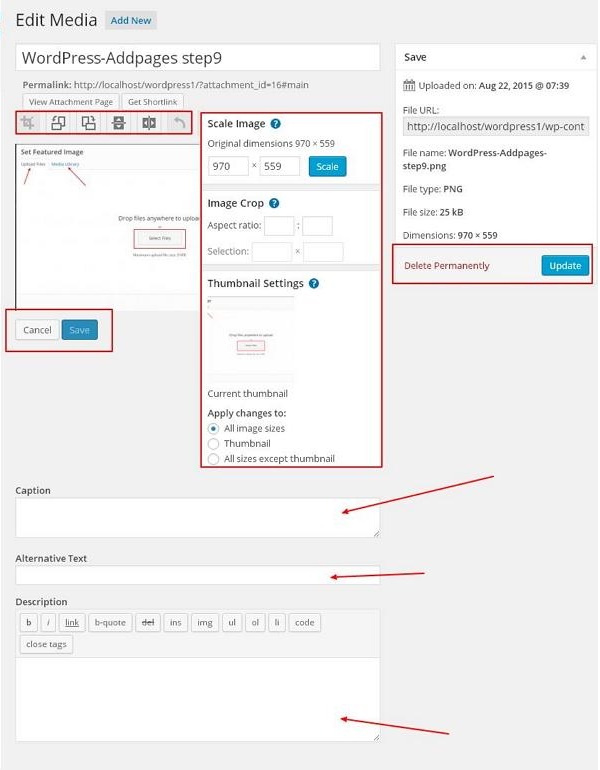
حذف دائمی – اگر می خواهید تصویر خود را از کتابخانه خارج کنید ، روی این دکمه کلیک کنید.
URL – URL تصویر خود را در این کادر وارد کنید.
عنوان – اگر می خواهید در عنوان تصویر تغییری ایجاد کنید می توانید آن را در اینجا انجام دهید.
زیرنویس – در این بخش می توانید مختصراً درباره تصویر خود توضیح دهید.
Alt text – نوشتاری جایگزین برای تصویر خود بدهید تا در هنگام جستجو به راحتی در دسترس کاربران باشد.
توضیحات – کمی توضیح در مورد تصویر شما.
مرحله (6) – روی Colors → Background Background در همان صفحه کلیک کنید. متناسب با آن رنگ پس زمینه خود را تغییر دهید. Opacity Background برای همه مضامین استفاده نمی شود. سفارشی سازی تم برای هر موضوعی که ما استفاده می کنیم یکسان نیست. از مضمونی به مضمون دیگر تغییر می کند.
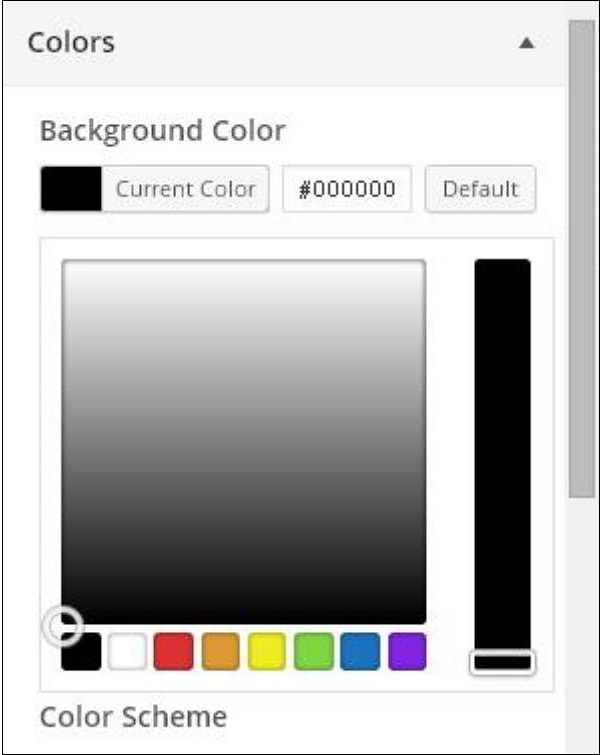
لیست جلسات قبل آموزش وردپرس
- آموزش وردپرس
- بررسی اجمالی وردپرس
- آموزش نصب وردپرس
- آموزش داشبورد وردپرس
- آموزش تنظیمات کلی وردپرس
- آموزش تنظیمات نوشتن وردپرس
- آموزش تنظیمات خواندن وردپرس
- آموزش تنظیمات گفتگو وردپرس
- آموزش تنظیمات رسانه ای وردپرس
- آموزش تنظیم لینک ثابت وردپرس
- آموزش افزودن دسته در وردپرس
- آموزش ویرایش دسته بندی در وردپرس
- آموزش حذف دسته بندی در وردپرس
- آموزش ترتیب دسته بندی در وردپرس
- آموزش افزودن پست ها در وردپرس
- آموزش ویرایش پست ها در وردپرس
- آموزش حذف پست ها در وردپرس
- آموزش پیش نمایش پست ها در وردپرس
- آموزش انتشار پست ها در وردپرس
- آموزش کتابخانه رسانه در وردپرس
- آموزش افزودن رسانه در وردپرس
- آموزش قرار دادن رسانه در وردپرس
- آموزش ویرایش رسانه در وردپرس
- آموزش افزودن صفحات در وردپرس
- آموزش انتشار صفحات در وردپرس
- آموزش ویرایش صفحات در وردپرس
- آموزش حذف صفحات در وردپرس
- آموزش افزودن تگ ها در وردپرس
- آموزش ویرایش تگ ها در وردپرس
- آموزش حذف تگ ها در وردپرس
- آموزش اضافه کردن لینک در وردپرس
- آموزش ویرایش لینک ها در وردپرس
- آموزش حذف لینک ها در وردپرس
- آموزش افزودن نظرات در وردپرس
- آموزش ویرایش نظرات در وردپرس
- آموزش تعدیل نظرات در وردپرس
- آموزش مشاهده پلاگین ها در وردپرس
- آموزش نصب پلاگین ها در وردپرس
- آموزش شخصی سازی پلاگین ها در وردپرس
- آموزش نقش کاربران در وردپرس
- آموزش افزودن کاربران در وردپرس
- آموزش عکس کاربر در وردپرس
- آموزش ویرایش کاربران در وردپرس
- آموزش حذف کاربران در وردپرس
- آموزش نمایه شخصی در وردپرس
- آموزش مدیریت تم در وردپرس
- آموزش شخصی سازی تم ها در وردپرس
- آموزش مدیریت ویجت در وردپرس




.svg)
دیدگاه شما